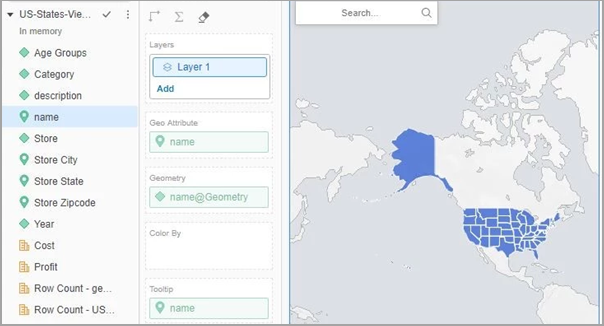Strategy One
地理空間サービス ビジュアリゼーションにカスタム シェイプを追加するには
KML ファイルを Workstation にインポートすることで、地理空間サービス ビジュアリゼーションで使用するカスタム シェイプを作成できます。
カスタム シェイプの KML ファイルのインポート
- 新しいまたは既存のダッシュボードを開きます。
-
データを新しいデータセットにインポートするには、[データを追加]
 をクリックして、[新規データ] を選択します。
をクリックして、[新規データ] を選択します。 -
[ディスクからのファイル] をクリックして、コンピューター上のファイルからデータをインポートします。
-
[ファイルの選択] をクリックします。参照先 .kml ファイルとクリックを開く。
境界情報は geometry アトリビュートとして抽出され、Geometry geoRole が適用されます。
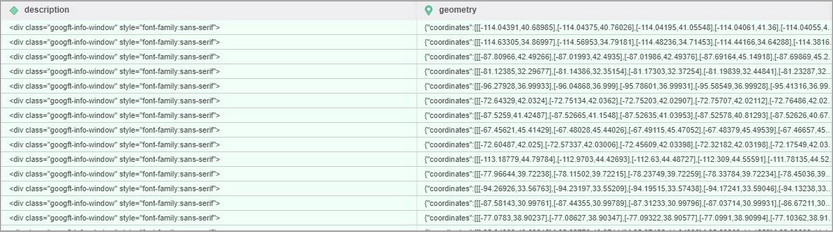
ビジュアリゼーションへのカスタム シェイプの追加
- 最上部のツールバーで、[ビジュアリゼーションを挿入]
 をクリックします。
をクリックします。 - 選択マップ > 地理空間サービス
 。
。 -
Geometry アトリビュートをダブルクリックして、ビジュアリゼーションに追加します。
[エディター] パネルで、geometry アトリビュートを含む [地理アトリビュート] ドロップ ゾーンの下に、新しいジオメトリー ドロップ ゾーンが表示されます。
フォーマット パネルで、[タイプ] が [領域] に、[境界] が [カスタム シェイプ] に自動的に設定されていることがわかります。
この時点では、選択、保持のみ、除外などの基本的な機能はすべて有効ですが、フィルターのパフォーマンスを向上させるには、[地理アトリビュート] ドロップ ゾーンにアトリビュートを追加する必要があります。[地理アトリビュート] ドロップ ゾーンが空で、[ジオメトリー] ドロップ ゾーンに単一フォームのアトリビュートが含まれている場合、警告アイコンが表示されます。警告アイコンが表示されている場合、以下の場合、実行中にページがハングします。 POST Web サーバーのサイズ制限を超えています。
実際のデータセットへのアトリビュートのリンク
カスタム シェイプ ファイルと他のデータセットとの間でアトリビュートをリンクできます。以下の例では、シェイプ ファイルのアトリビュート name とデータセットのアトリビュートstate に、対応する値が含まれています。2 つのアトリビュートをリンクさせることで、データセットから地理空間サービス ビジュアリゼーションにメトリックを追加できます。たとえば、[色] ドロップ ゾーンに [コスト] を追加すると、データセットに [コスト] 値が含まれる州にのみカスタム シェイプが適用されます。
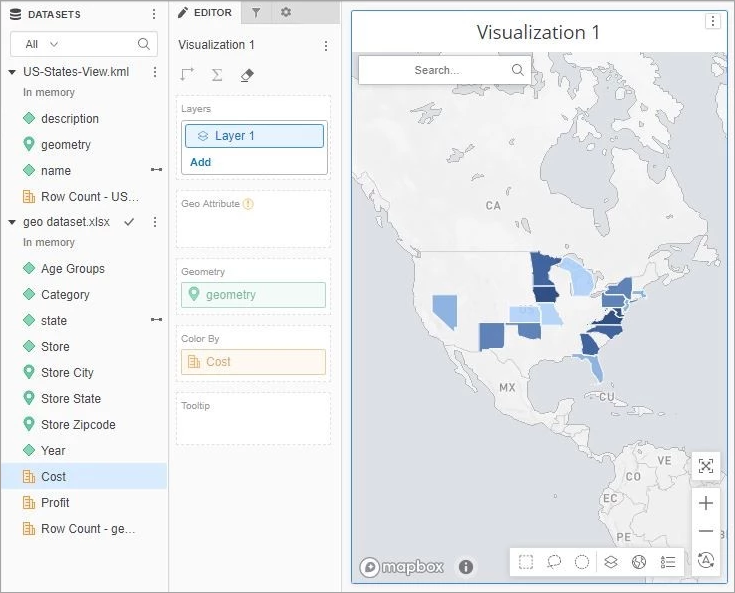
実践的な推奨事項
- データ インポート処理中にアトリビュート リンクを実行します。
-
Geometry アトリビュートと geoRole アトリビュートから複数フォームのアトリビュートを作成します。
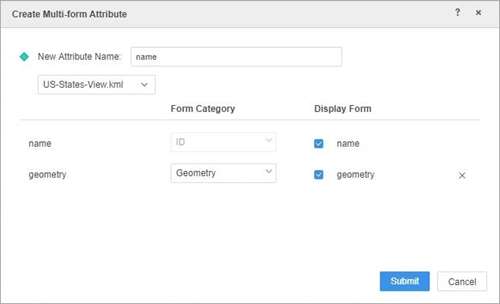
データ ラベル機能は [地理アトリビュート] ドロップ ゾーンに依存するため、複数フォーム アトリビュートを作成することでエラーを回避できます。上記のような複数フォーム アトリビュートを追加すると、[地理アトリビュート] ドロップ ゾーンが、すでに入力された状態で [エディター] パネルに表示されます。